bluetooth外围设备驱动是驱动人生一款专为用户的蓝牙设备开发的一款驱动程序,它完美的解决了用户在将蓝牙与电脑连接时找不到外围设备的问题,使用户可以更顺利地对设备进行连接。
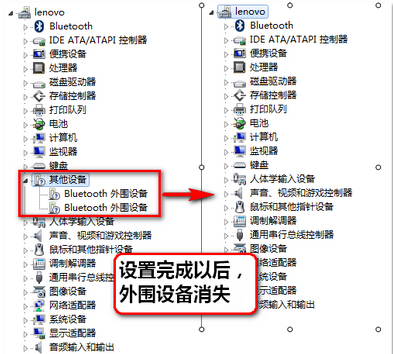
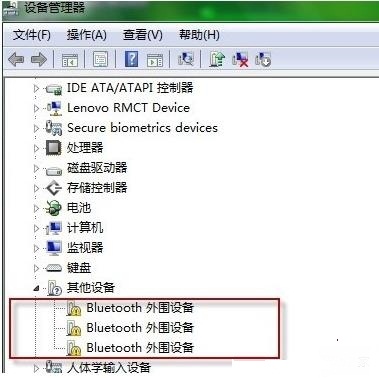
当手机和笔记本配对成功后会弹出一个手机蓝牙服务驱动安装情况的对话框。如下图,但部分手机服务及驱动是系统无法识别的。
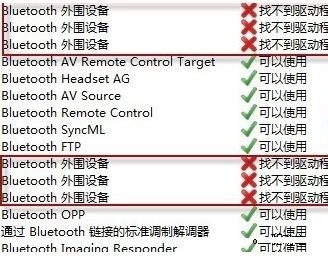
处理步骤:
1、右键右下角的蓝牙图标单击显示Bluetooth设备;
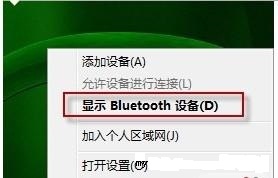
2、取消掉部分无驱动的服务后确定,Bluetooth外围设备消失。
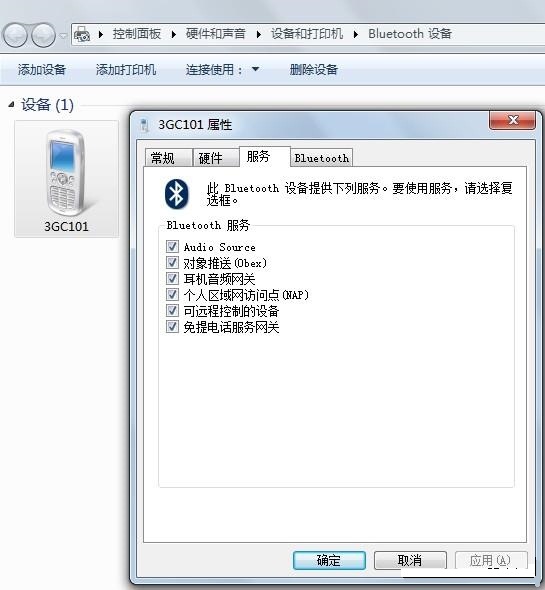
首先,打开你的控制面板找到设备管理器,里面会显示未安装的蓝牙设备,
然后点击鼠标右键打开属性选项,显示常规项,然后选择更新驱动,
注意要选择本地搜索,若选择联网搜索会显示无法找到。
所以要选择下面一个选项,最后选择搜索范围为计算机或系统盘。
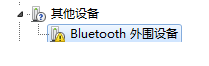
在***叹号图标上点击右键,选择更新驱动程序软件
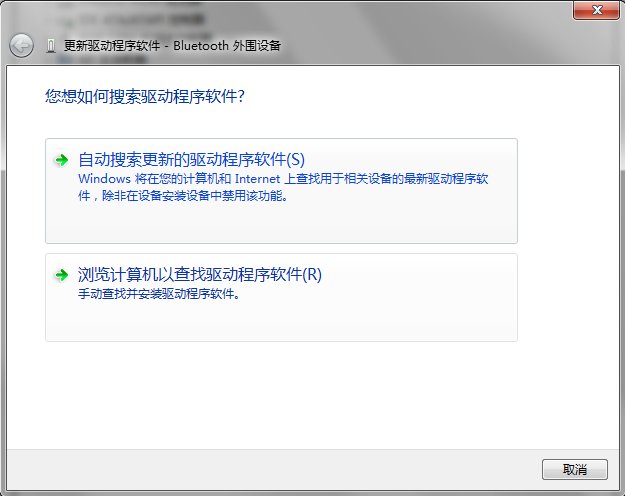
选择第二项浏览计算机以查找驱动程序软件,弹出的对话框中选择从计算机的设备驱动程序列表中选择,然后会显示下图
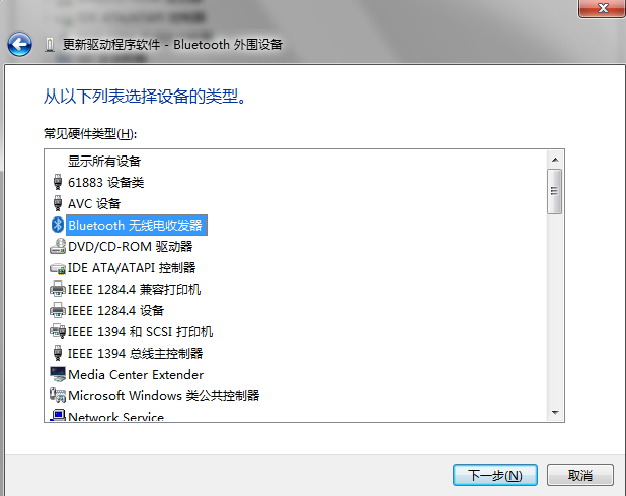
此时在弹出的对话框中选择Bluetooth无线电收发器,然后点下一步
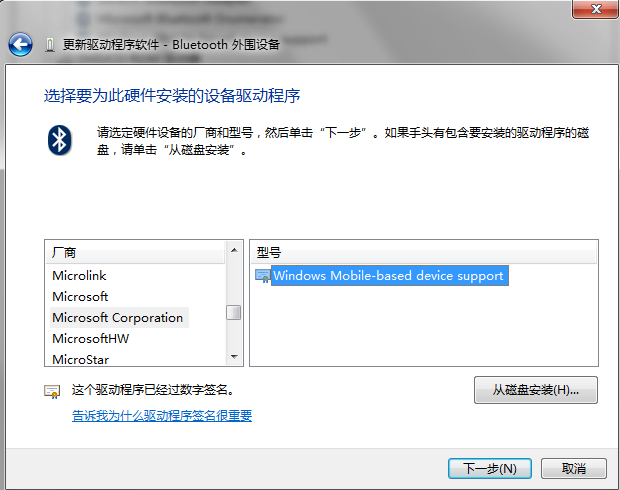
如图所示,厂商栏选择MicrosoftCorporation(不安装第一步的驱动是没有此项的)型号栏选择WindowsMobile-baseddevicesupport单击下一步可能会提示更新驱动程序警告,不用理会直接点是,稍等几秒就会提示成功更新驱动。这时设备管理器会自动刷新,该死的叹号设备已经不见了,在Bluetooth设备中会多出WindowsMobile-baseddevicesupport的设备
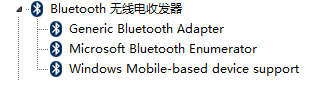
此时打开手机的网络共享项在电脑控制面板中的设备和打印机中,选择对应的手机,点右键选择连接时使用→访问点,电脑便自动通过蓝牙连接到手机网络了。
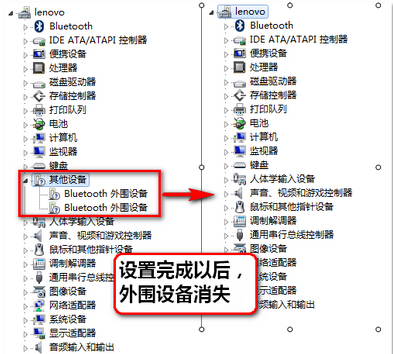
【bluetooth外围设备驱动使用技巧】
问题描述: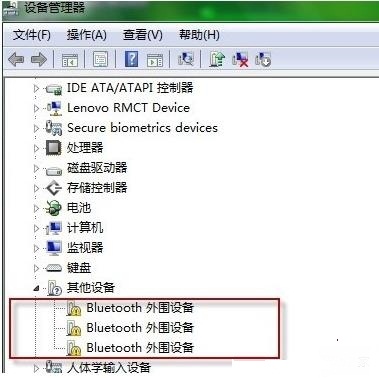
当手机和笔记本配对成功后会弹出一个手机蓝牙服务驱动安装情况的对话框。如下图,但部分手机服务及驱动是系统无法识别的。
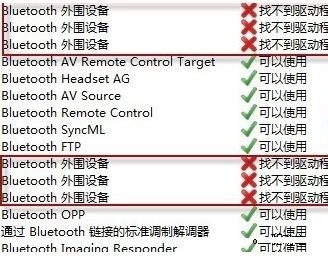
处理步骤:
1、右键右下角的蓝牙图标单击显示Bluetooth设备;
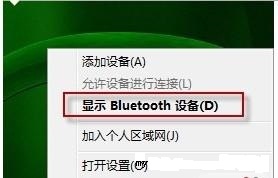
2、取消掉部分无驱动的服务后确定,Bluetooth外围设备消失。
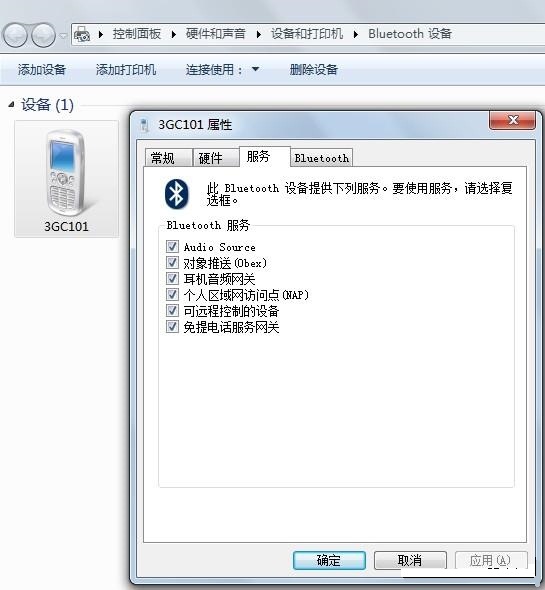
【bluetooth外围设备驱动找不到驱动解决】
解决bluetooth外围设备驱动找不到的问题(win7)首先,打开你的控制面板找到设备管理器,里面会显示未安装的蓝牙设备,
然后点击鼠标右键打开属性选项,显示常规项,然后选择更新驱动,
注意要选择本地搜索,若选择联网搜索会显示无法找到。
所以要选择下面一个选项,最后选择搜索范围为计算机或系统盘。
【bluetooth外围设备驱动出现叹号解决】
装完后打开设备管理器(计算机图标上点右键,选择管理,然后在左侧设备管理器上左键单击)查看,此时会发现问题依然存在。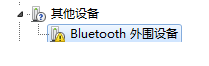
在***叹号图标上点击右键,选择更新驱动程序软件
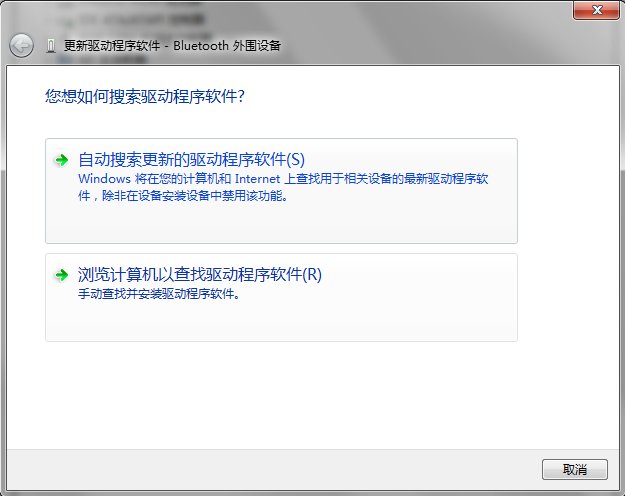
选择第二项浏览计算机以查找驱动程序软件,弹出的对话框中选择从计算机的设备驱动程序列表中选择,然后会显示下图
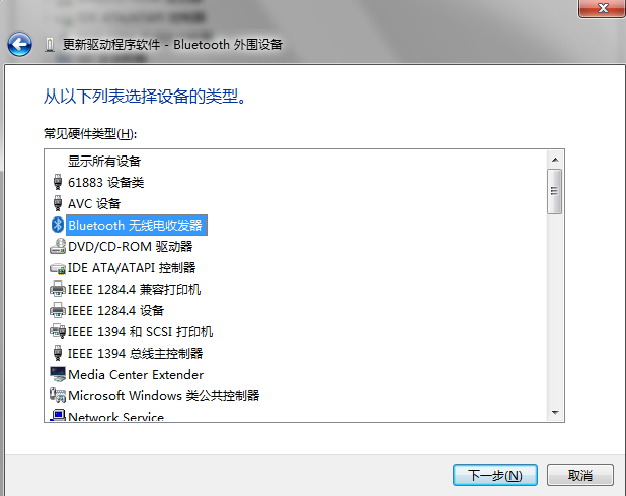
此时在弹出的对话框中选择Bluetooth无线电收发器,然后点下一步
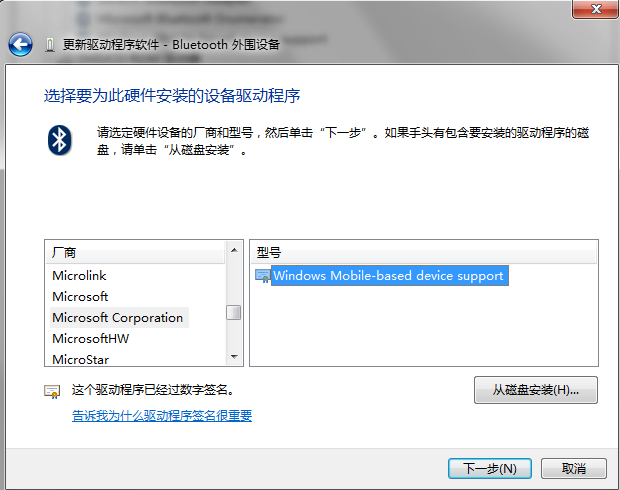
如图所示,厂商栏选择MicrosoftCorporation(不安装第一步的驱动是没有此项的)型号栏选择WindowsMobile-baseddevicesupport单击下一步可能会提示更新驱动程序警告,不用理会直接点是,稍等几秒就会提示成功更新驱动。这时设备管理器会自动刷新,该死的叹号设备已经不见了,在Bluetooth设备中会多出WindowsMobile-baseddevicesupport的设备
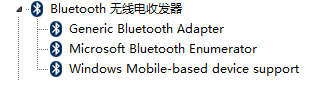
此时打开手机的网络共享项在电脑控制面板中的设备和打印机中,选择对应的手机,点右键选择连接时使用→访问点,电脑便自动通过蓝牙连接到手机网络了。

